Regolazione della densità dei colori dello sfondo
Questo modo consente di regolare la densità dei colori dello sfondo durante la scansione di originali a colori. È possibile regolare rosso, verde e blu separatamente.
|
IMPORTANTE
|
|
L'impostazione per [Regolazione sfondo] non è valida quando si verificano tutte le condizioni indicate di seguito.
Come risoluzione viene selezionato [100 × 100 dpi], [150 × 150 dpi] o [200 × 100 dpi] (Specificare il modo colore e la risoluzione)
[B&N] è selezionato come modo colore. (Specificare il modo colore e la risoluzione)
[Testo] viene selezionato come qualità dell'immagine. (Regolazione della densità e della qualità dell'immagine)
Per attivare [Regolazione sfondo], modificare le impostazioni.
|
1
Premere  (SEND) (Invio) → posizionare gli originali → specificare la destinazione.
(SEND) (Invio) → posizionare gli originali → specificare la destinazione.
 (SEND) (Invio) → posizionare gli originali → specificare la destinazione.
(SEND) (Invio) → posizionare gli originali → specificare la destinazione.NOTA:
Per istruzioni su come posizionare gli originali, vedere Utilizzo di base.
Per indicazioni su come specificare la destinazione, vedere Metodi di invio di base o Specificare le destinazioni con facilità e rapidamente.
2
Premere [Impostazioni scansione] → selezionare [Opzione].
Per assistenza, edere il punto 2 in Specificare il formato del documento.
3
Premere [Regolazione sfondo].
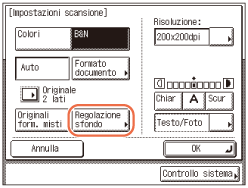
4
Premere [-] o [+] per specificare la quantità di colore che si desidera regolare → premere [OK].
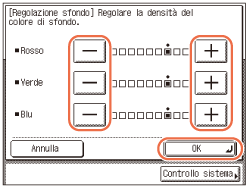
È possibile regolare la densità di ciascun colore premendo [-] o [+]. Premere [-] per schiarire il colore oppure [+] per scurirlo.
NOTA:
Se la funzione Invio (opzionale per imageRUNNER 2525/2520) non è attivata e sulla macchina è installato l'accessorio opzionale Super G3 Fax Board-AG1, la schermata seguente viene visualizzata in questo punto. Premere [-] o [+] per regolare la densità del colore di sfondo → premere [OK].
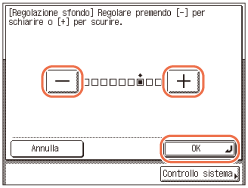
Se si regola la densità del colore di sfondo, l'impostazione predefinita dell'esposizione di scansione specificata in Regolazione della densità e della qualità dell'immagine viene annullata e l'originale viene acquisito sulla base delle impostazioni stabilite in questa fase.
5
Premere [OK].
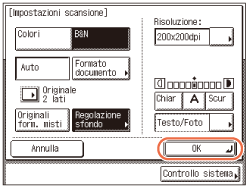
NOTA:
Per annullare le impostazioni di scansione, premere [Annulla] nella schermata Impostazioni di scansione oppure premere  (Reset).
(Reset).
 (Reset).
(Reset).6
Premere  (Avvio) per avviare la scansione degli originali.
(Avvio) per avviare la scansione degli originali.
 (Avvio) per avviare la scansione degli originali.
(Avvio) per avviare la scansione degli originali.Per annullare la scansione, premere [Annulla] o  (Stop).
(Stop).
 (Stop).
(Stop).Se l'originale è posizionato sul vetro di lettura, attenersi alle istruzioni visualizzate sul display del pannello a sfioramento → premere  (Avvio) una volta per ogni originale. Una volta completata la scansione, premere [Fine].
(Avvio) una volta per ogni originale. Una volta completata la scansione, premere [Fine].
 (Avvio) una volta per ogni originale. Una volta completata la scansione, premere [Fine].
(Avvio) una volta per ogni originale. Una volta completata la scansione, premere [Fine].I dati acquisiti vengono inviati al destinatario specificato al termine della scansione.
NOTA:
Una volta che i documenti sono stati inviati, vengono ripristinate le impostazioni predefinite. Se si desidera mantenere come predefinite le impostazioni specificate, vedere Registrazione di impostazioni di scansione usate di frequente come impostazioni predefinite (impostazioni di invio standard).